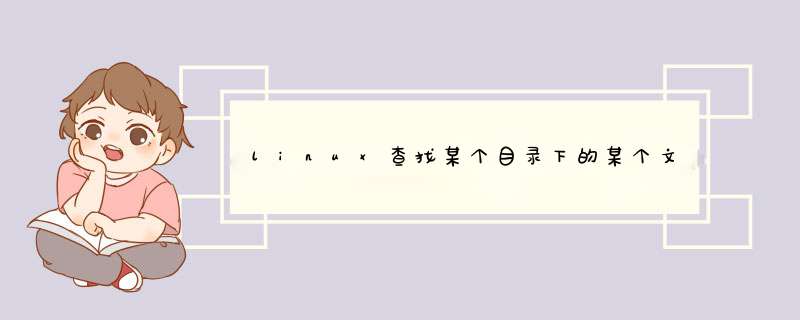
$ find /path -name filename
删除文件使用rm命令
$ rm /path/filename
可以将两个命令使用xargs组合起来,即
$ find /path -name filename | xargs rm
xargs的作用就是把标准输入的每一行文字当做参数执行后面的命令(本例中为rm),如果标准输入为多行则调用多次其后面的命令
假如在一个目录中保留最近30天的文件,30天前的文件自动删除;
#find /tmp -mtime +30 -type f -name *.sh[ab] -exec rm -f {} /tmp _设置查找的目录;
1、mtime +30 _设置时间为30天前;
2、type f _设置查找的类型为文件;
3、name *.sh[ab] _设置文件名称中包含sha或者shb;
4、exec rm -f _查找完毕后执行删除 *** 作;
提示:将此命令写入crontab后即可自动完成查找并删除的工作。
另外的方法大同小异:#find /tmp -mtime +30 -type f | xargs rm -rf。
有网友咨询我“我的服务器是linux系统,我不知道弄那了,现在 不能启动 了,我想把这个系统删了,请问怎么删啊”那么怎么删除linux *** 作系统 呢?接下来大家跟着我一起来了解一下删除linux *** 作系统的解决 方法 吧。
删除linux *** 作系统方法
如果你想将Linux从机器中删除,只保留Windows,你需要进行以下几步 *** 作:
从开始菜单(或开始屏幕)找到“Disk Management”(磁盘管理工具)并启动.
找到Linux分区。在Windows下无法识别Linux分区,所以,你需要按照驱动器和分区大小去判断,确认好以后继续下面的步骤。
右键选好的分区,然后选择“删除卷”,这将会把分区删除成自由空间,如果你再选择自由空间,选择删除卷,就会变成未分配空间。
在Windows分区上右键,选择“扩展卷”,扩展它以填补删除Linux所留下的自由空间。
最后,插入Windows恢复光盘(或恢复USB驱动器),并从它启动。选择“修复计算机”,去“疑难解答”,然后输入一个命令提示符。键入以下命令
bootrec.exe /fixmbr
这将删除Linux的bootloader和恢复Windows'。
重新启动你的电脑,你会发现,它直接引导进入Windows,不会有Linux分区。
如果你设置了双启动不同或把一个单独的硬盘驱动器上的Linux,又或者有其他的 *** 作系统在驱动器上的, *** 作方式可能会略有不同。但对于大多数人来说,这些指令就足够了。
linux *** 作系统怎样清除垃圾
tmp目录下是用户的临时文件,可将不需要的直接用rm命令删除。 另外,也可以使用以下方法对linux系统进行清理。1)清理升级缓存以及无用包sudo apt-get autocleansudo apt-get cleansudo apt-get autoremove
2)清理opera/firefox缓存文件ls ~/.opera/cache4|xargs rm -fls ~/.mozilla/firefox/*.default/Cache|xargs rm -f
3)清理Linux下孤立的包图形界面下我们可以用:gtkorphansudo apt-get install gtkorphan -y终端命令下我们可以用:deborphansudo apt-get install deborphan -y
4)删除多余的内核打开终端敲命令:dpkg --get-selections|grep linux有image的就是内核文件删除老的内核文件:sudo apt-get remove 内核文件名 (例如:linux-image-2.6.27-2-generic)内核删除,释放空间了,应该能释放130-140M空间。最后看看当前内核:uname -a
5)清空某个目录下所有log日志for i in `ls *.log*`docat /dev/null >$idone
附录:临时文件目录:/var/cache/apt/archives未下载完目录:/var/cache/apt/archives/partial
欢迎分享,转载请注明来源:内存溢出

 微信扫一扫
微信扫一扫
 支付宝扫一扫
支付宝扫一扫
评论列表(0条)